توفر مواقع الويب مثل YouTube الحد الأدنى من الخيارات لإدارة حجم مقاطع الفيديو المتدفقة. هذا يخلق الفراغ لتخصيص وإدارة خيارات الحجم. بعض الوقت ، استعرضنا المتوسع ويندوز ل يوتيوب ، وهو جوجلملحق Chrome الذي يوسع مقاطع فيديو YouTube إلى حجم المتصفح. وبالتالي ، يسهل تغيير حجم الفيديو عن طريق تغيير ارتفاع المتصفح وعرضه. FlashResizer هو امتداد أفضل لبرنامج Firefox لا يسمح فقط بخيارات إدارة الحجم والجودة لمقاطع فيديو الفلاش على YouTube و Hulu ، ولكن أيضًا مواقع الويب من جميع أنحاء الإنترنت.
لتكوين إعدادات هذا الملحق ، انتقل إلىقسم الوظائف الإضافية عبر القائمة المنسدلة "أدوات" وانقر فوق "خيارات" (والتي يمكن العثور عليها بجوار أيقونة FlashResizer). من هنا ، يمكنك إضافة مواقع الويب التي ترغب في ضبط إعدادات الحجم لها. يمكن للمستخدمين تخصيص خيارات العرض (لعرض الفيديو على المواقع المضافة في حجم عرض مخصص) ، وتكوين إعدادات الجودة (منخفضة أو متوسطة أو عالية) والسماح بمعايير محددة مسبقًا لعرض نافذة كاملة. على سبيل المثال ، يمكن استخدام الخيار Full Window للسماح بنقر تلقائي أو النقر المزدوج (على أيقونة FlashResizer في شريط الحالة) للحصول على عرض كامل لمقاطع الفيديو المتدفقة. يمكن أيضًا تعيين خيارات التحديث للسماح بتحديث الفيديو عند تغيير حجمه (إما بالنقر المزدوج أو عند سريان التغييرات).

مشاهدة فيديو فلاش في وضع ملء الشاشةيكبر الفيديو فقط حتى شاشة المتصفح. يتيح ذلك للمستخدمين اختيار تغيير حجم نافذة Firefox من أجل تعيين حجم مخصص لأغراض المشاهدة. هذا يلغي الحاجة إلى مشاهدة الفيديو بحجم يغطي الشاشة بأكملها.
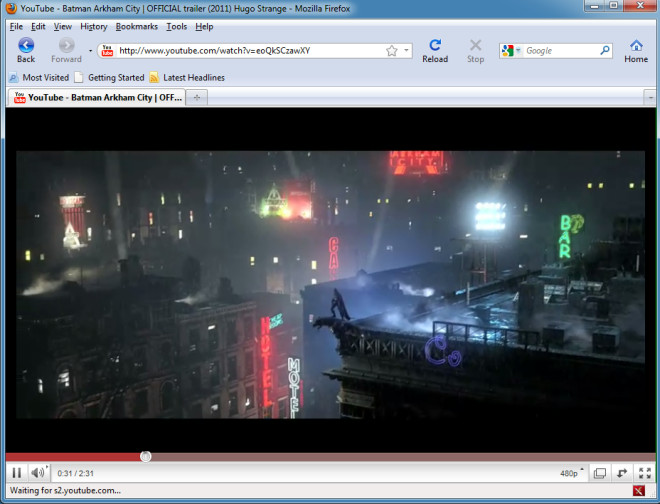
على الرغم من FlashResizer قابلة للاستخدام مع أشرطة الفيديو فلاشمن جميع أنحاء الإنترنت ، يمكن أن تكون الحاجة إلى إضافة مواقع ويب بشكل فردي مهمة شاقة للغاية ، وآمل أن يقوم المطورون بإنشاء آلية لهذا الامتداد تتيح التنفيذ التلقائي للحجم المحدد وخيارات الجودة لجميع مواقع تدفق الفيديو عبر الفلاش.
FlashResizer التمديد لموزيلا فايرفوكس






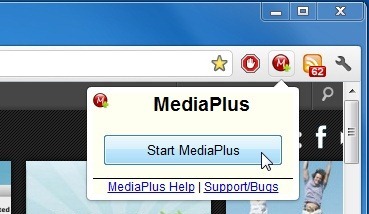






تعليقات